Vai mēģinājāt palaist savu iPhone, lai atklātu, ka tas ir iestrēdzis Apple logotipā? Izmēģinājāt visu, ko varat iedomāties, un atstājāt jautājumu, kā panākt, lai jūsu iPhone normāli sāktu darboties? Palīdzība ir ceļā. Mēs esam iepazinušies ar mūsu galvenajiem padomiem, lai, cerams, atjaunotu iPhone darbību.
IPhone kopumā un jo īpaši jaunākie modeļi ir lieliski Apple produkti un reti sastopami ar aparatūru saistīti jautājumi. Kad jūsu iPhone ir iestrēdzis ar Apple logotipu, tas ir nomākti. IPhone tiek palaists un pēc tam tiek parādīts balts vai melns ekrāns, kurā redzams tikai Apple logotips - būtībā padarot ierīci gandrīz nedarbīgu.
Izpildiet šos ātros padomus, kad jūsu iPhone ir iestrēdzis Apple logotipā
- Notīriet uzlādes portu - uzziniet, kā to izdarīt šeit
- Pievienojiet ierīci sienas kontaktligzdai un ļaujiet tai nepārtraukti uzlādēt vienu vai vairākas stundas
- Pievienojiet strāvai un restartējiet to vēlreiz
- Spēka restartēšana
- Izmantojiet atkopšanas režīmu ar datoru un iTunes vai Finder
Restartējiet to vai piespiediet restartēt
Ja parastā restartēšana nedarbojās, mēģiniet piespiest ierīci restartēt.
Labā ziņa ir tā, ka spēka restartēšana neizdzēsīs NEKĀDU saturu no jūsu ierīces, ieskaitot visus jūsu datus, piemēram, Fotoattēli, Ziņojumi un tā tālāk;
Tas, kā piespiest restartēt iPhone, ir atkarīgs no modeļa
- iPad un iPhone modeļi ar sejas ID: nospiediet un ātri atlaidiet skaļuma palielināšanas pogu. Nospiediet un ātri atlaidiet skaļuma samazināšanas pogu. Pēc tam nospiediet un turiet barošanas pogu (sānos vai augšpusē), līdz ierīce tiek restartēta
- iPhone 7, iPhone 7 Plus un iPod touch 7. paaudze +: nospiediet un turiet augšējo (vai sānu) un skaļuma samazināšanas pogu, līdz redzat Apple logotipu

- iPad ar pogu Sākums, iPhone 6s vai vecāku un iPod touch 6. un jaunāku paaudzi: nospiediet un turiet pogas Sākums un Augšējā (vai Sānu), līdz redzat Apple logotipu
iPhone joprojām ir iestrēdzis Apple logotipā? Pārejiet uz atkopšanas režīmu
Labākais variants, saskaroties ar šo problēmu, ir iestatīt savu iPhone atkopšanas režīmā. Atkopšanas režīms ir tāds, ka kaut kas nav izdevies ar jūsu iPhone programmatūru, tāpēc to nevar izmantot. Tāpēc, lai būtu drošībā, ierīce ir jāatjauno.
Ja jūs saskaras ar šo problēmu, lūdzu, izmēģiniet šīs darbības, lai to atrisinātu. Lai atrisinātu šo problēmu, jums ir nepieciešams dators, kurā darbojas jaunākais iTunes.
Soļi, lai novērstu iPhone iestrēgušo problēmu ar Apple logotipa problēmu
- Izmantojot Apple piegādāto kabeli vai MFI kabeli (paredzēts iPhone), pievienojiet savu iPhone datoram, kurā darbojas iTunes vai Finder (operētājsistēmai macOS Catalina +)
- Veiciet piespiedu restartēšanu. Nospiediet un turiet nospiestu barošanas pogu un vai nu pogu Sākums (iPhone 6S un vecākas), vai Skaļuma samazināšanas pogu (iPhone 7), vai iPhone 8+ modeļiem nospiediet skaļuma palielināšanas, skaļuma samazināšanas un pēc tam strāvas padeves
- Turpiniet turēt pogu (-es), līdz ierīce iDevice parāda atkopšanas režīma ekrānu
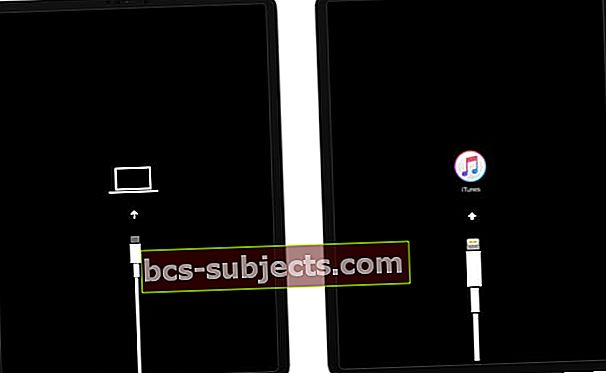 Atkopšanas režīms izskatās atšķirīgs atkarībā no jūsu ierīces iOS vai iPadOS versijas.
Atkopšanas režīms izskatās atšķirīgs atkarībā no jūsu ierīces iOS vai iPadOS versijas. - Jums vajadzētu redzēt iTunes / Finder ziņojumu, kurā teikts, ka ierīce ir atrasta atkopšanas režīmā
 Kad ierīce ir atkopšanas režīmā, jums vajadzētu redzēt šo ziņojumu iTunes vai Finder.
Kad ierīce ir atkopšanas režīmā, jums vajadzētu redzēt šo ziņojumu iTunes vai Finder. - Vispirms mēģiniet Atjaunināt–Tas var darboties, var arī nedarboties. Ja nē, atkārtojiet darbības, bet noklikšķiniet uz Atjaunot lai atjaunotu iPhone
- Atjauninājums mēģina pārinstalēt iOS vai iPadOS, neizdzēšot datus
- Atjaunot aizstāj iOS vai iPadOS un izdzēš ierīci, pēc tam vēlāk atjauno no dublējuma
- Ja šis process ilgst vairāk nekā 15 minūtes, ierīce automātiski iziet no atkopšanas režīma. Tādā gadījumā atkārtojiet darbības
- Ierīce parāda melnu ekrānu un galu galā tiek atjaunota
Svarīgs elements šeit ir tas, ka jums pareizi jāievēro 2. un 3. darbība. Ja savā iPhone tālrunī redzat ziņojumu “Savienojums ar iTunes / Finder”, tas nozīmē, ka jūsu ierīce nav atkopšanas režīmā. Iespējams, jums būs jāmēģina šīs darbības vēlreiz.
Vai rodas kļūdas atkopšanas režīmā?
Vairāki lietotāji atzīmēja, ka viņi var apiet atkopšanas kļūdas, vienkārši noņemot ierīces SIM karti, mēģinot atjaunot iPhone. Ja atjaunošanas / atkopšanas procesā rodas kļūdu ziņojumi un jūs izmantojat pareizo USB kabeli utt., Iespējams, vēlēsities izpētīt SIM kartes izņemšanu no sava iPhone un izmēģināt to.
Kad ierīce ir atjaunota, SIM karti atkal ievietojat savā iPhone tālrunī.
Ja jūs joprojām redzat Apple logotipu un nekas nedarbojās, iespējams, rodas problēma, palaižot jūsu iPhone. Izmēģiniet DFU režīmu (ierīces programmaparatūras atjauninājumu), kas novērš jūsu iPhone pilnīgu sāknēšanu, lai iTunes vai Finder varētu atjaunot iPhone.
Apple veikala apmeklējums
Tiem no jums, kuriem joprojām ir iPhone garantija un kuri dzīvo tuvu Apple veikalam, iespējams, vēlēsities norunāt tikšanos ar ģeniālo joslu, lai viņi paskatītos uz ierīci un to atstātu kvadrātā.
Labās ziņas? Apple Store tikšanās vienmēr jums ir bez maksas!
Sliktas ziņas? Ja vien uz jūsu ierīci pašlaik neattiecas Apple Care +, remonts / nomaiņa ir par pašizmaksu.


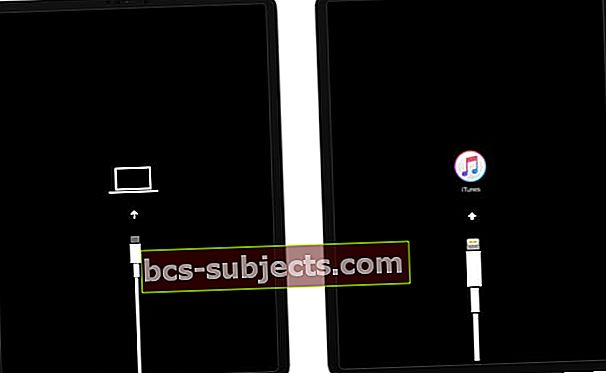 Atkopšanas režīms izskatās atšķirīgs atkarībā no jūsu ierīces iOS vai iPadOS versijas.
Atkopšanas režīms izskatās atšķirīgs atkarībā no jūsu ierīces iOS vai iPadOS versijas. Kad ierīce ir atkopšanas režīmā, jums vajadzētu redzēt šo ziņojumu iTunes vai Finder.
Kad ierīce ir atkopšanas režīmā, jums vajadzētu redzēt šo ziņojumu iTunes vai Finder.

